Hoe u kunt inloggen en uw account kunt verifiëren op Exness
Deze gids biedt u een gedetailleerd overzicht van hoe u zich kunt aanmelden bij uw Exness-account en het verificatieproces kunt voltooien, waarmee u de basis legt voor veilig en efficiënt handelen.
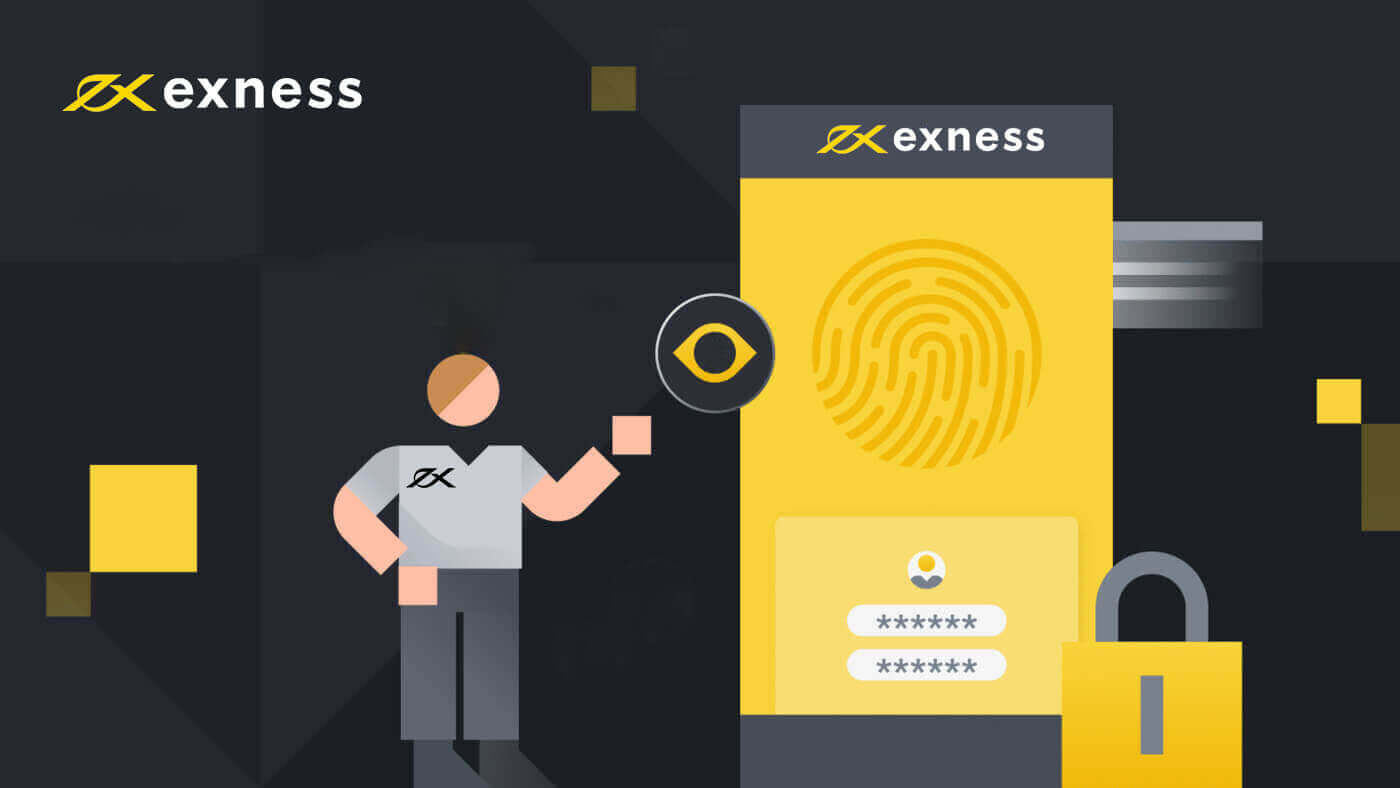
Hoe u zich aanmeldt bij Exness
Inloggen op Exness
1. Een eenvoudige login op Exness zal u om uw inloggegevens vragen en dat is alles. Klik op de knop " Aanmelden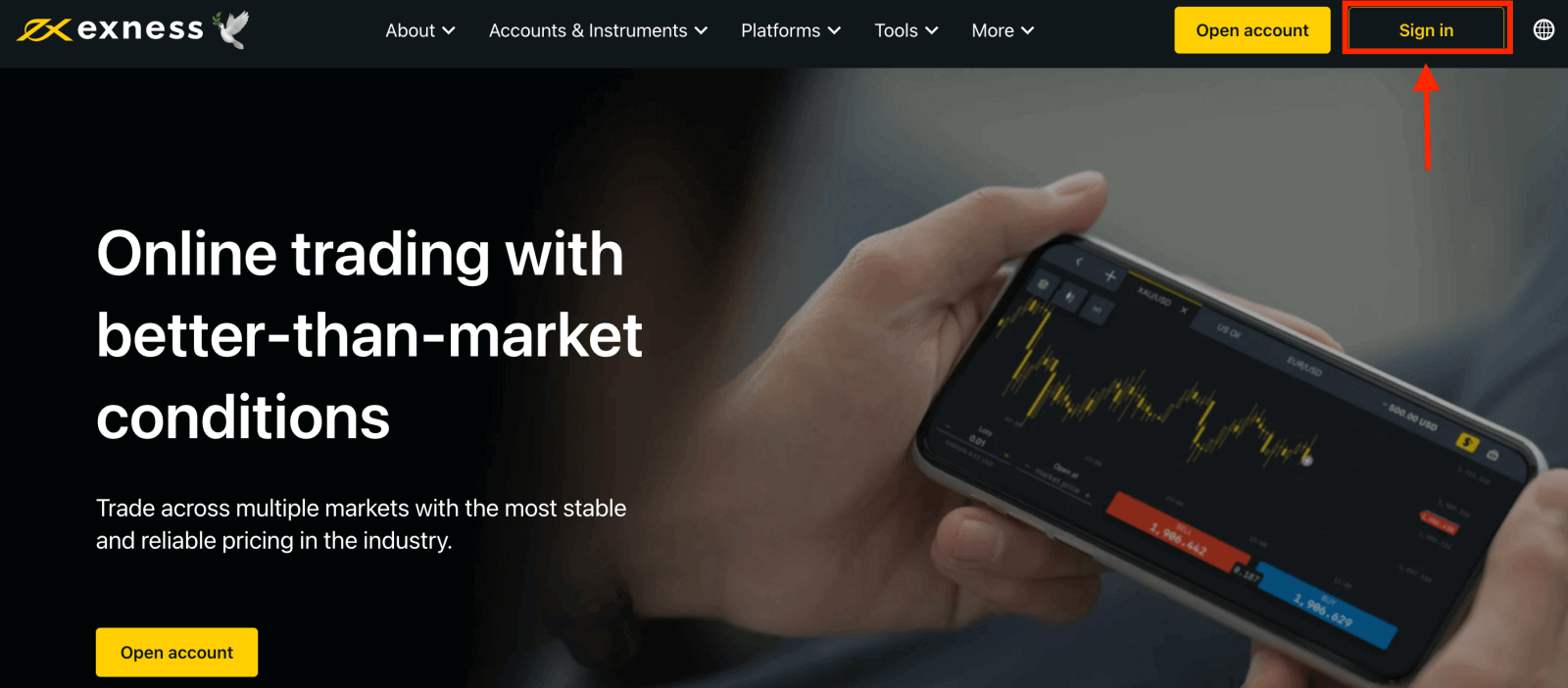
".
2. Het nieuwe formulier zal verschijnen, voer uw e-mailadres en wachtwoord in waarmee u zich hebt geregistreerd om in te loggen op uw account en klik op "Doorgaan". 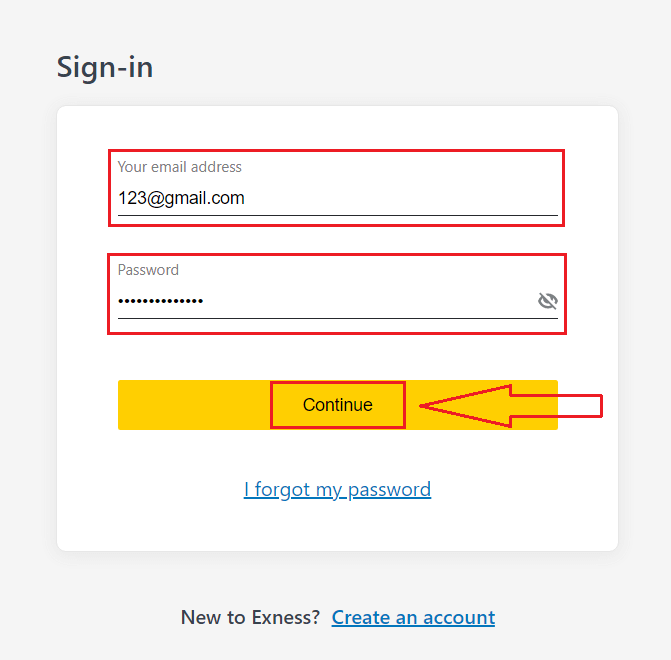
3. U bent zojuist succesvol ingelogd op uw Exness-account. Klik in Mijn accounts op het instellingenpictogram van het account om de opties te openen.
Als u geen account hebt, bekijk dan dit bericht: hoe u een handelsaccount aanmaakt . 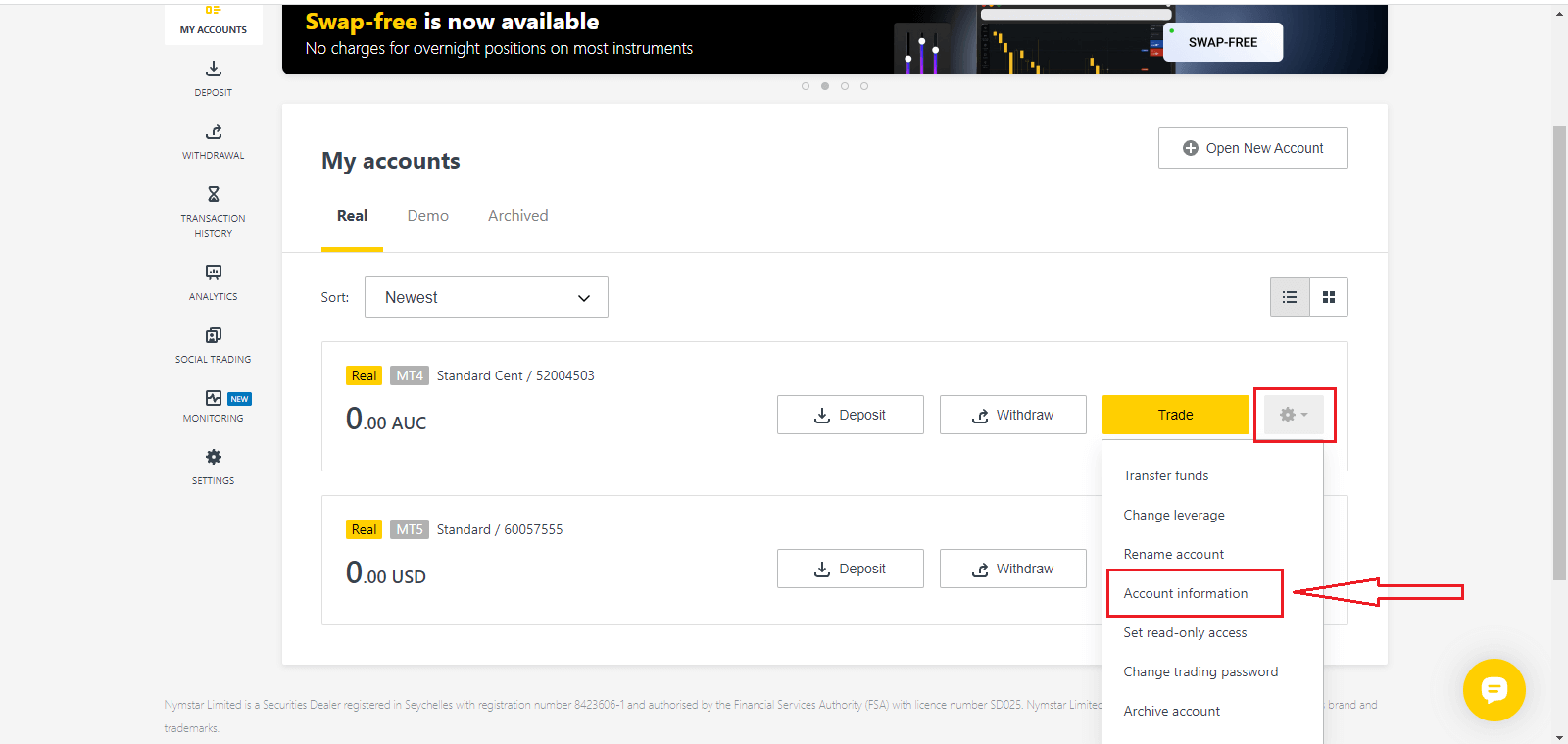
4. Selecteer Accountgegevens en er verschijnt een pop-up met de informatie van dat account. Hier vindt u het MT4/MT5-inlognummer en uw servernummer.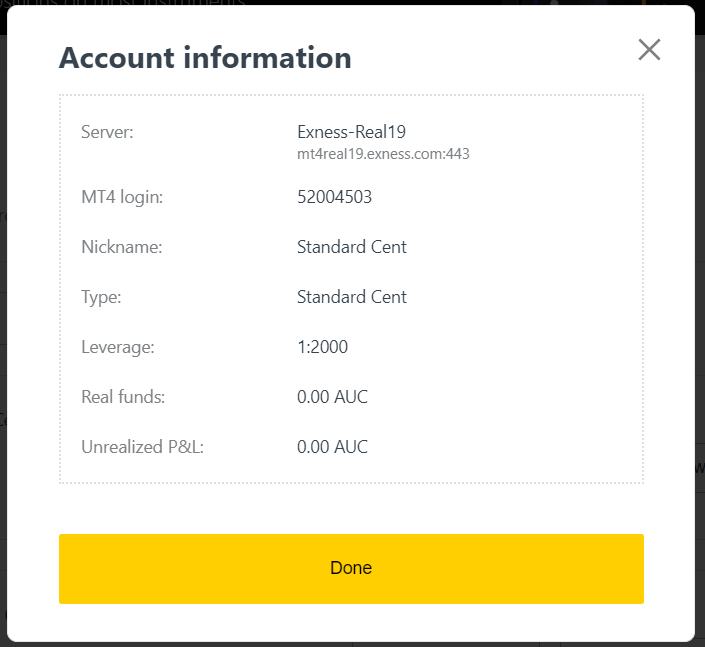
Let op dat u om in te loggen op uw trading terminal ook uw trading wachtwoord nodig hebt, dat niet wordt weergegeven in de Personal Area. Als u uw wachtwoord bent vergeten , kunt u het resetten door te klikken op Change trading password onder settings zoals eerder gezien. Login informatie zoals MT4/MT5 login of server nummer is vast en kan niet worden gewijzigd.
Als u direct op uw browser wilt handelen. Klik op "Trade" -- "Exness Terminal".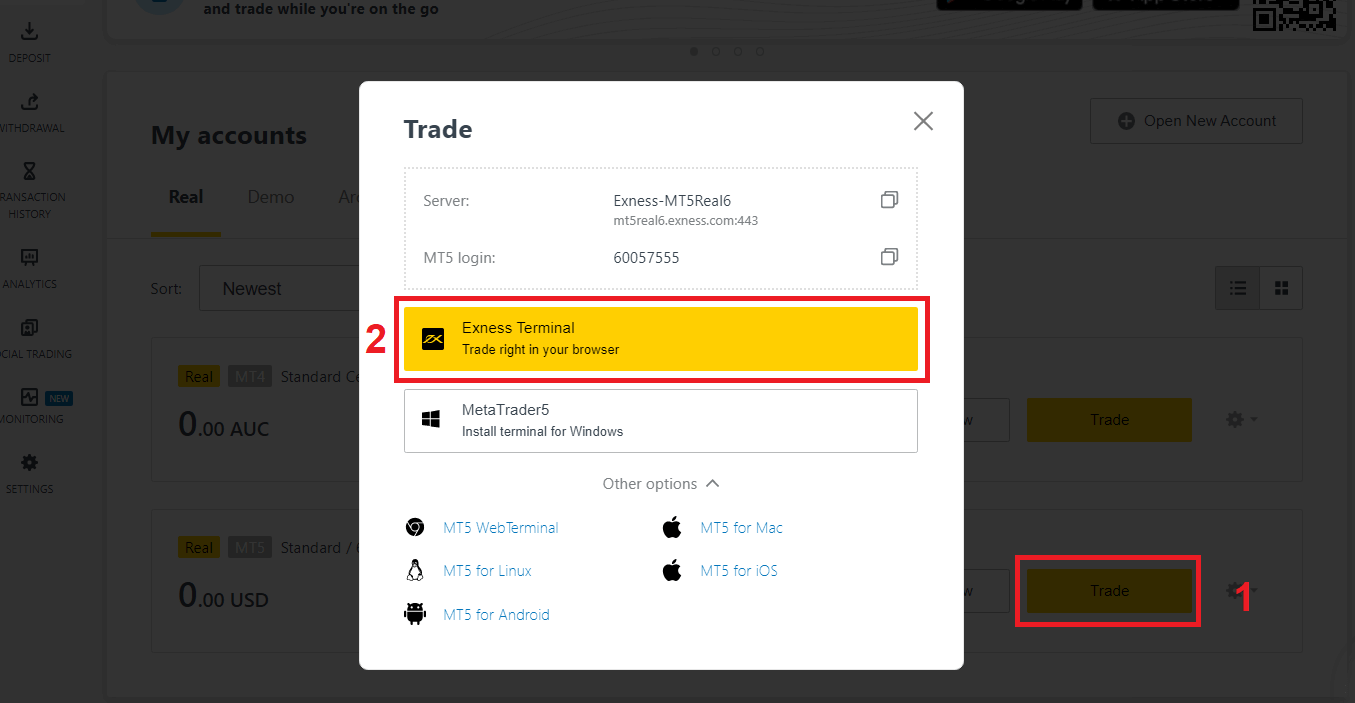
Exness-terminal.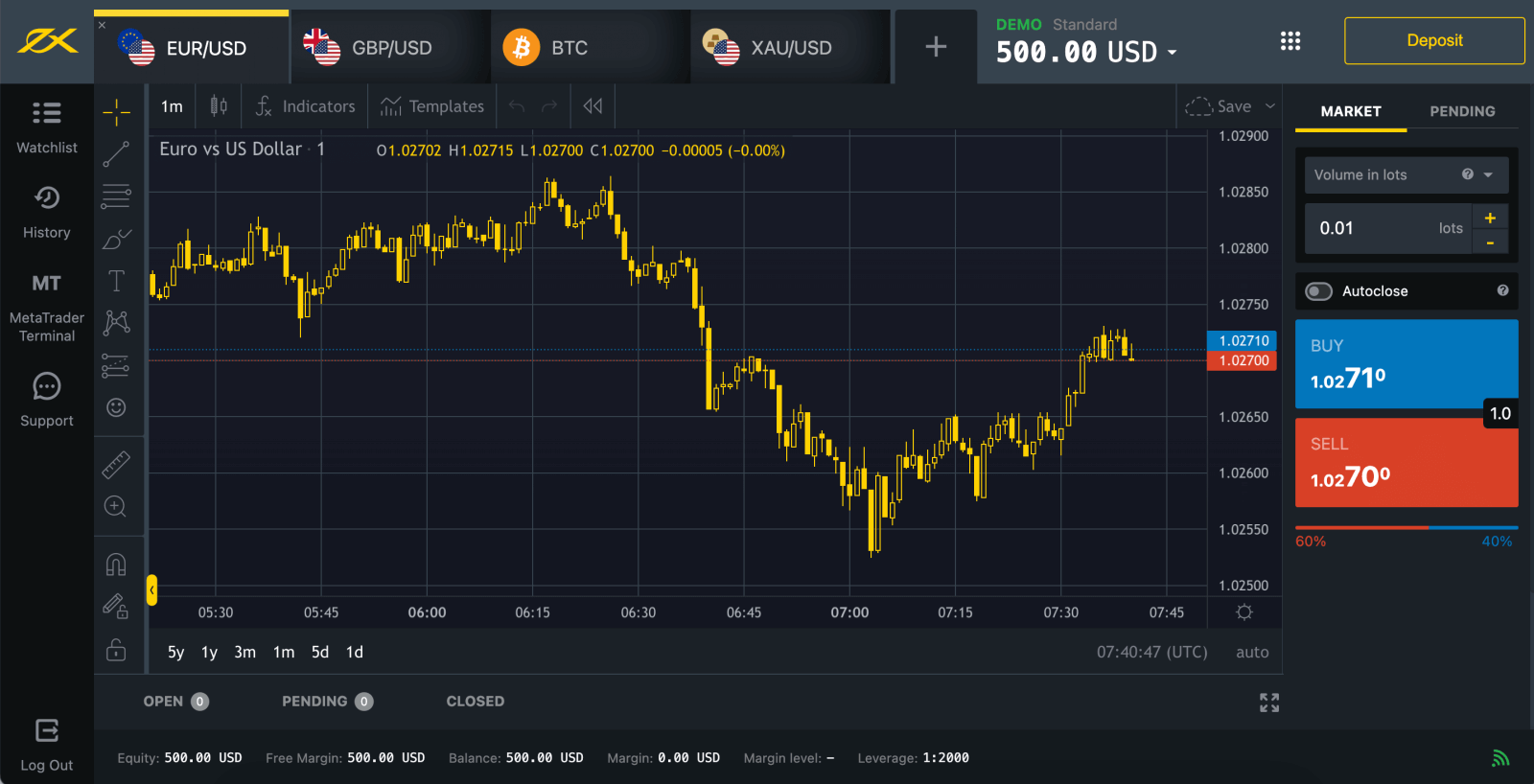
Inloggen op MT5
Inloggen op MT5 is eenvoudig. Zorg dat u uw forex-accountnummer, wachtwoord en servergegevens bij de hand hebt.
Als u direct in uw browser wilt handelen, klikt u op "Trade" -- "MT5 WebTerminal". 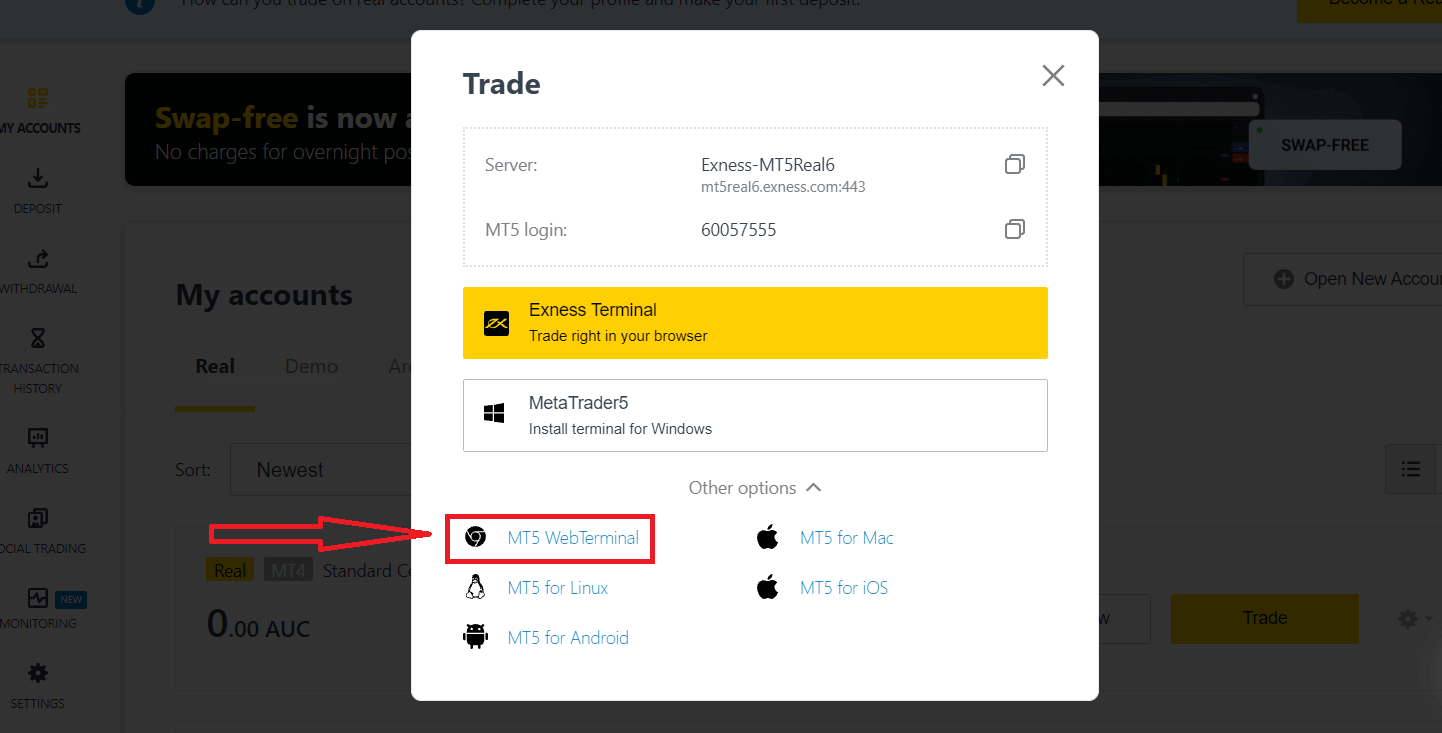
U ziet de nieuwe pagina hieronder. Deze toont uw login en server, u hoeft alleen uw wachtwoord in te voeren en op "Ok" te klikken. 
Nu kunt u handelen op MT5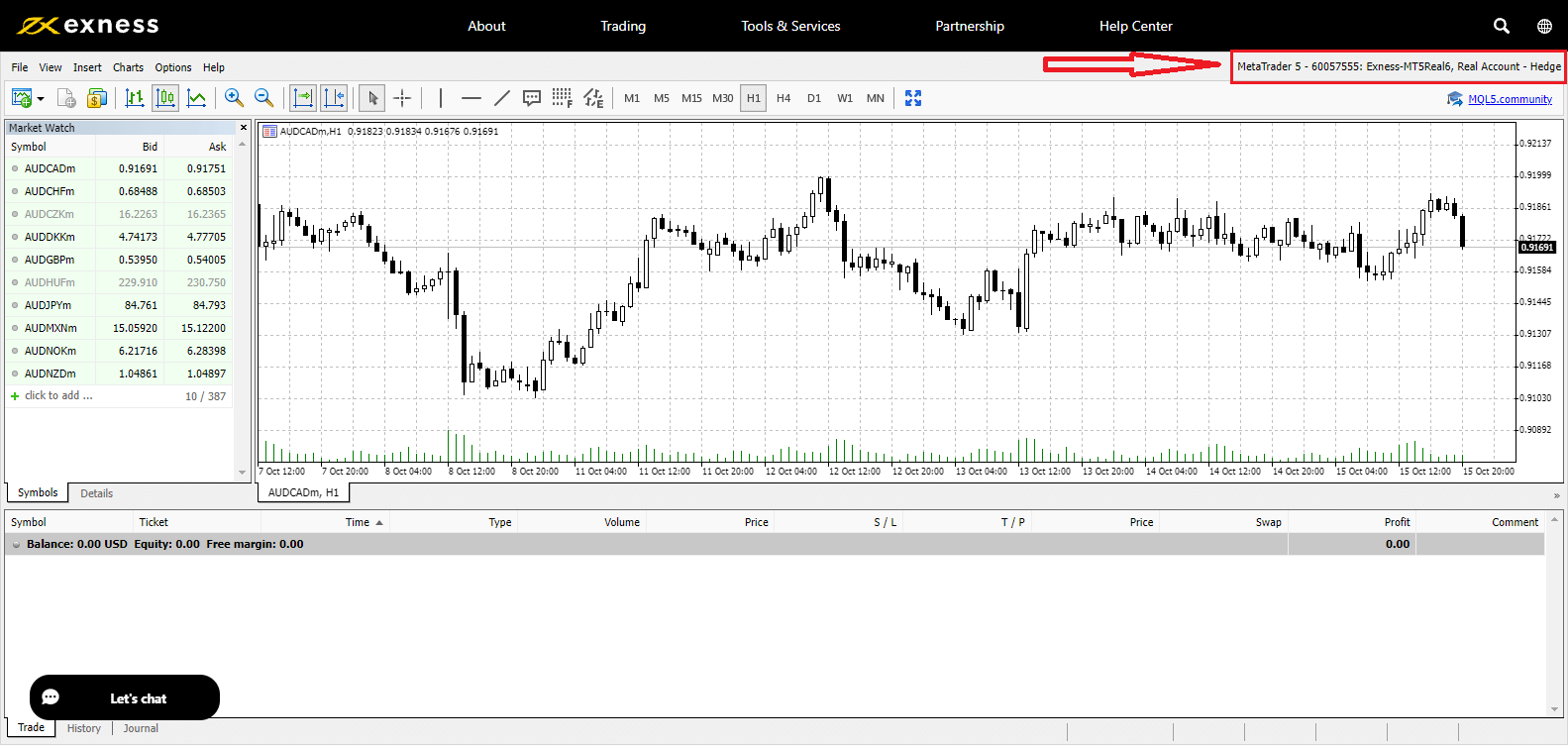
Inloggen op MT4
Inloggen op uw MT4 trading terminal is ook eenvoudig.
Als u direct op uw browser wilt handelen, klikt u op "Trade" -- "MT4 WebTerminal". 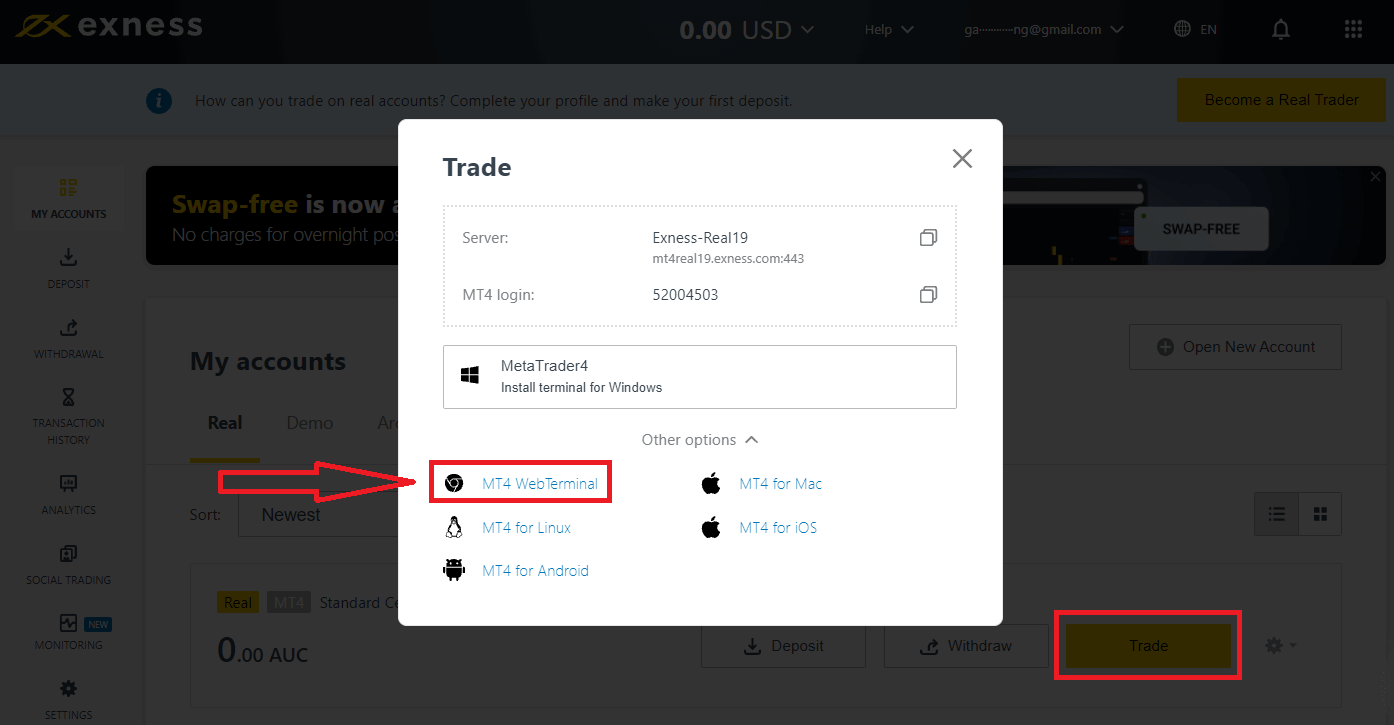
Het toont uw Login en Server, u hoeft alleen uw wachtwoord in te voeren en op "Ok" te klikken. 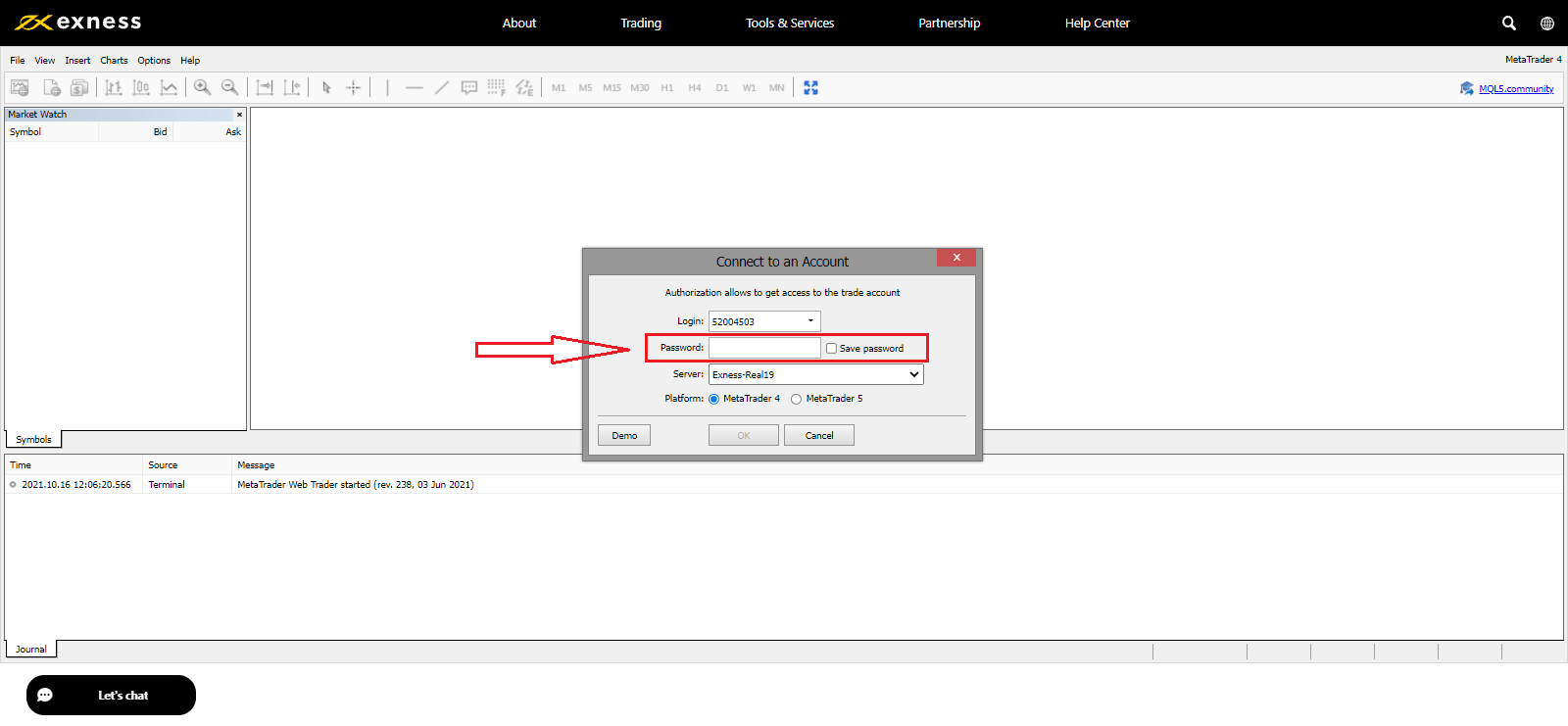
Nu kunt u handelen op MT4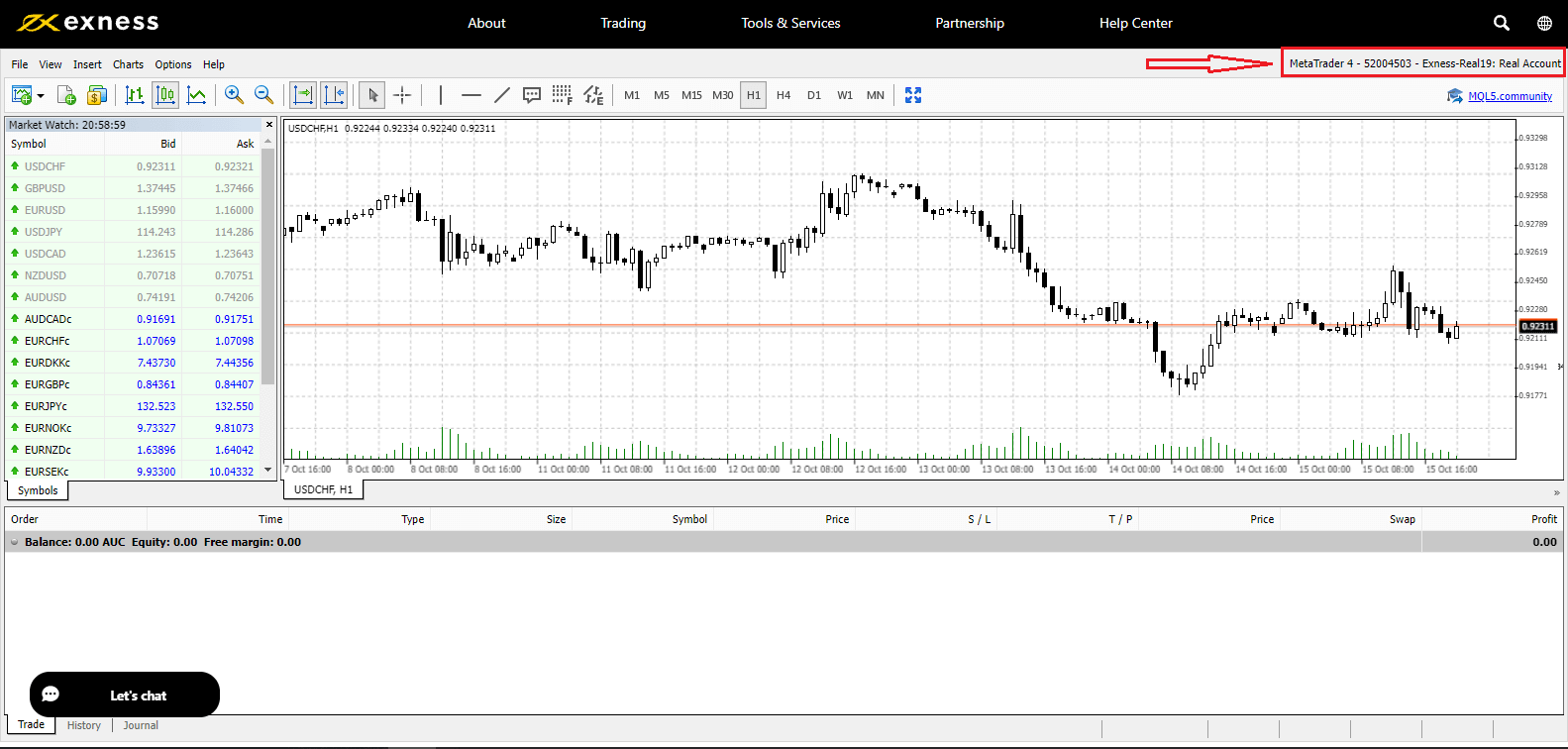
Ik kan niet inloggen op mijn Exness Persoonlijke Ruimte
Problemen ondervinden bij het inloggen op uw Personal Area (PA) kan frustrerend zijn. Maak u geen zorgen, we hebben een checklist samengesteld om u te helpen.Gebruikersnaam controleren
De gebruikersnaam om in te loggen op de PA is uw volledige geregistreerde e-mailadres. Voer geen handelsaccountnummer of uw naam in als gebruikersnaam.
Wachtwoord controleren
U moet het PA-wachtwoord gebruiken dat is ingesteld op het moment van registratie om succesvol in te loggen.
Terwijl u het wachtwoord invoert:
- Controleer op extra spaties die mogelijk onbedoeld zijn toegevoegd. Dit gebeurt meestal wanneer u copy-paste gebruikt om informatie in te voeren. Probeer het handmatig in te voeren als u problemen ondervindt.
- Controleer of Caps Lock aan staat. Wachtwoorden zijn hoofdlettergevoelig.
Als u uw wachtwoord bent vergeten, kunt u het opnieuw instellen door op deze link te klikken om het wachtwoord van het persoonlijke gebied opnieuw in te stellen.
Accountcontrole
Als u in het verleden een verzoek hebt ingediend om uw account bij Exness te beëindigen, kunt u die PA niet meer gebruiken. Bovendien kunt u dat e-mailadres niet gebruiken om u opnieuw te registreren. Maak een nieuwe PA met een ander e-mailadres om u opnieuw bij ons te registreren.
We hopen dat u dit nuttig vindt. Mocht u nog meer problemen ondervinden, aarzel dan niet om contact op te nemen met ons vriendelijke ondersteuningsteam.
Hoe u uw Exness-wachtwoord kunt wijzigen
Welke stappen u moet volgen, hangt af van het type wachtwoord dat u wilt herstellen:
- Wachtwoord voor persoonlijke ruimte
- Handelswachtwoord
- Alleen-lezen toegang
- Telefoonwachtwoord (geheim woord)
Wachtwoord voor persoonlijke ruimte:
Dit is het wachtwoord dat u gebruikt om in te loggen op uw persoonlijke ruimte.
1. Ga naar Exness en klik op " Aanmelden ". Het nieuwe formulier verschijnt.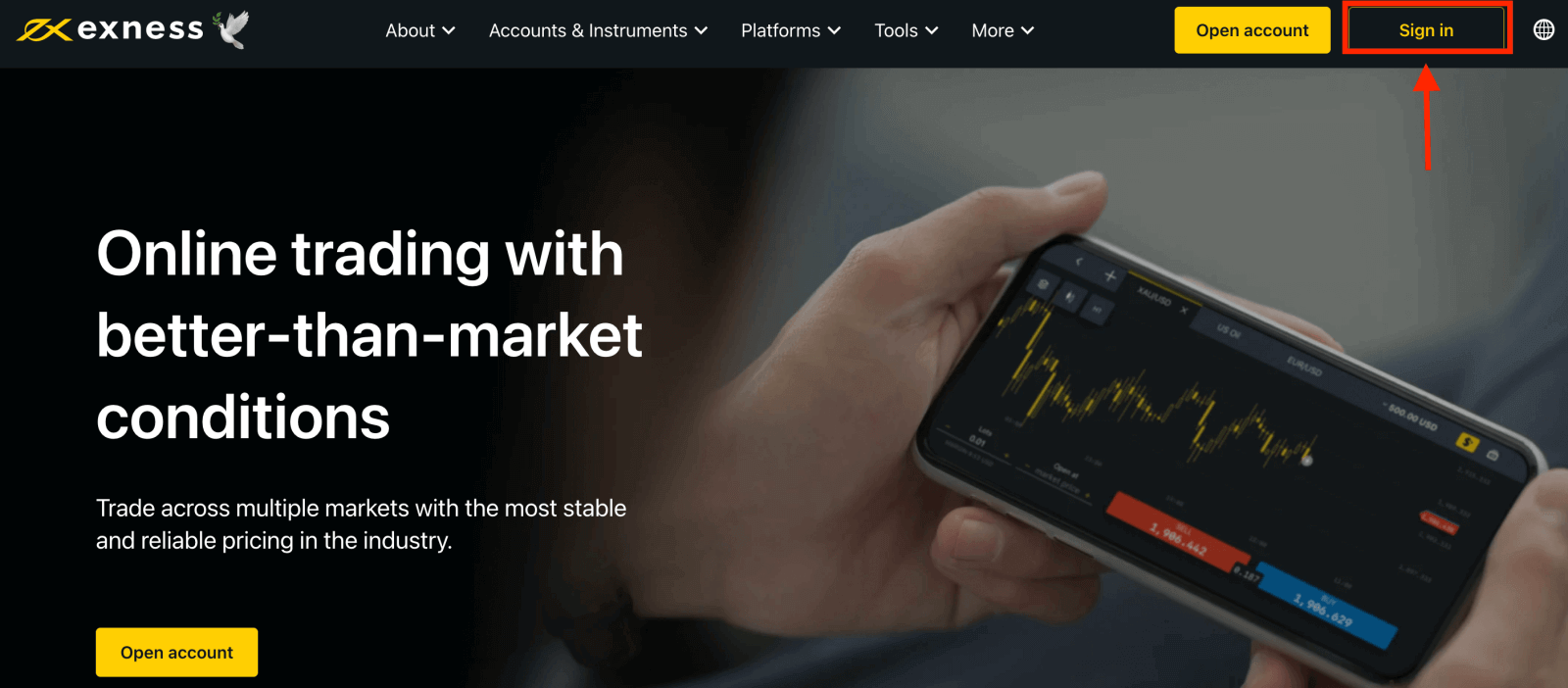
2. Selecteer "Ik ben mijn wachtwoord vergeten".
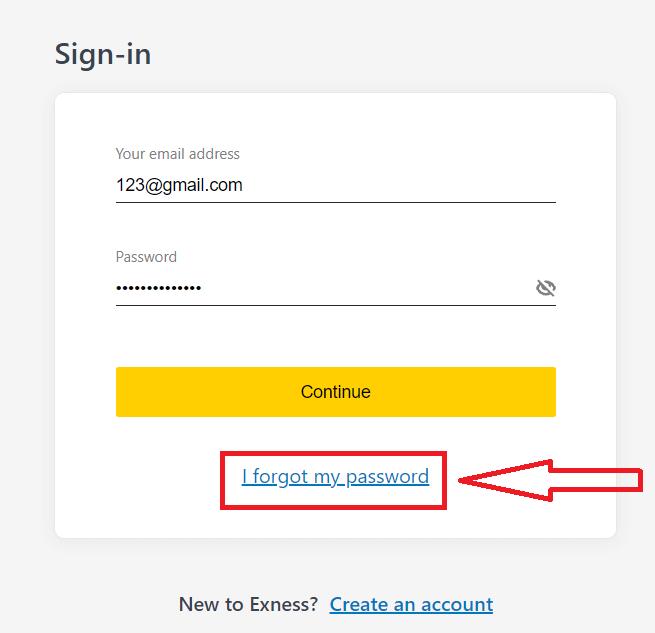
3. Voer het e-mailadres in dat u hebt gebruikt om u te registreren bij Exness, vink Ik ben geen robot aan en klik op Doorgaan .
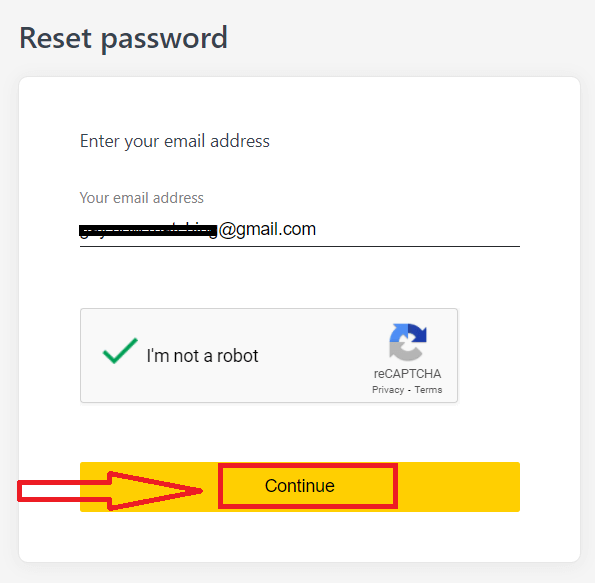
4. Afhankelijk van uw beveiligingstype, wordt er een verificatiecode naar uw e-mailadres gestuurd om in te voeren in deze volgende stap. Klik op Bevestigen .
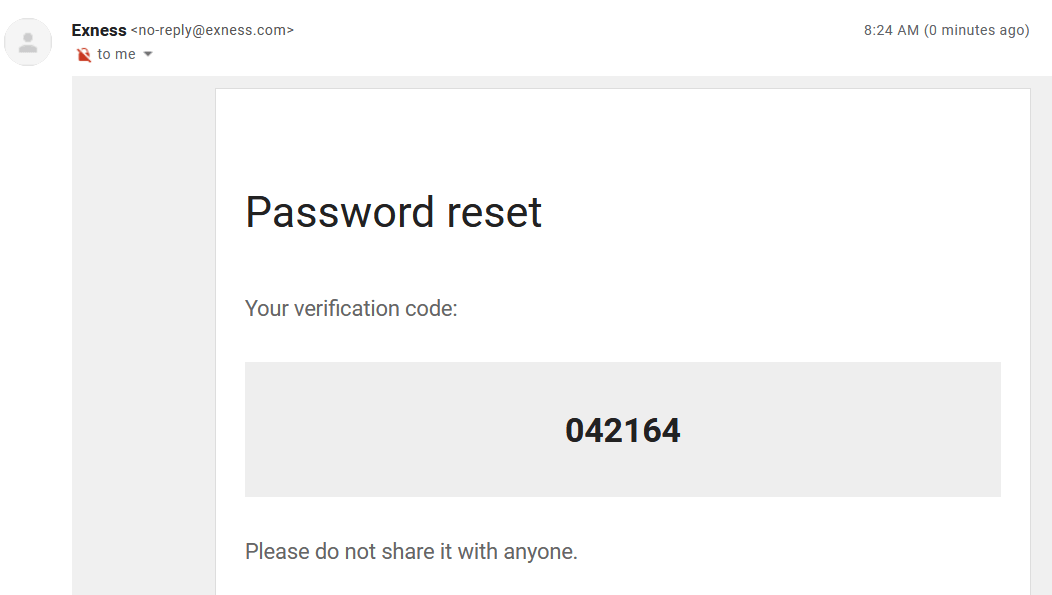
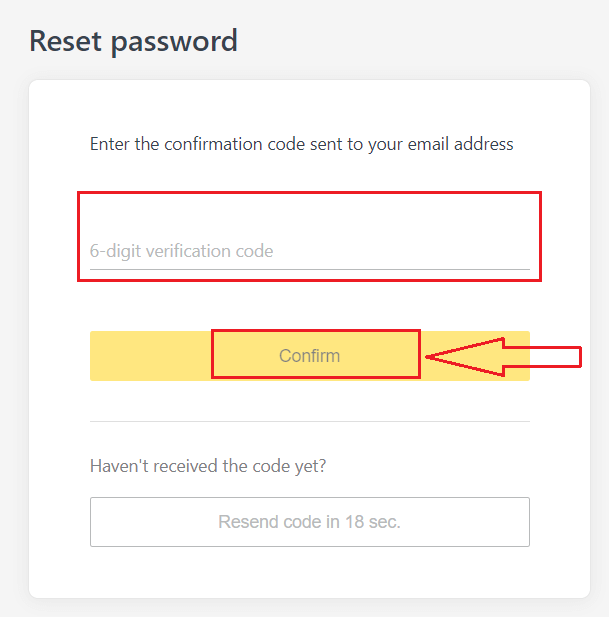
5. Voer tweemaal een nieuw wachtwoord in.
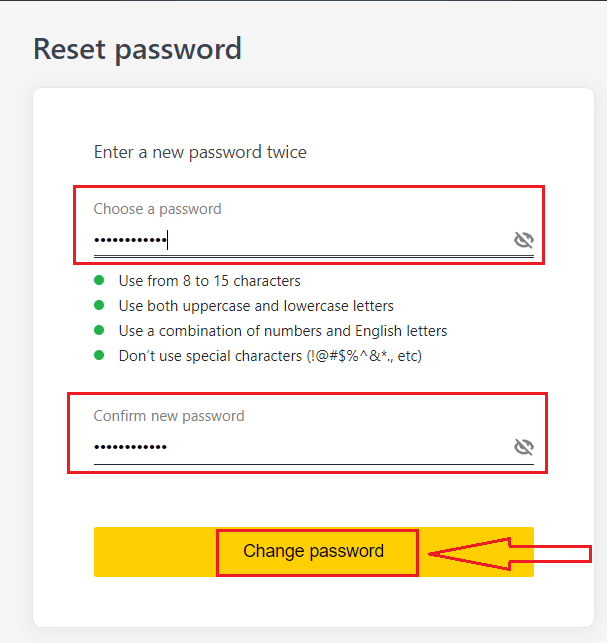
6. Uw nieuwe wachtwoord is nu ingesteld. U hoeft het alleen nog maar te gebruiken bij het inloggen om het proces af te ronden.
Handelswachtwoord:
Dit is het wachtwoord dat wordt gebruikt om in te loggen op een terminal met een specifieke handelsaccount.
1. Log in op uw persoonlijke ruimte en klik op het tandwielpictogram (dropdownmenu) op een handelsaccount in Mijn accounts en selecteer vervolgens Handelswachtwoord wijzigen.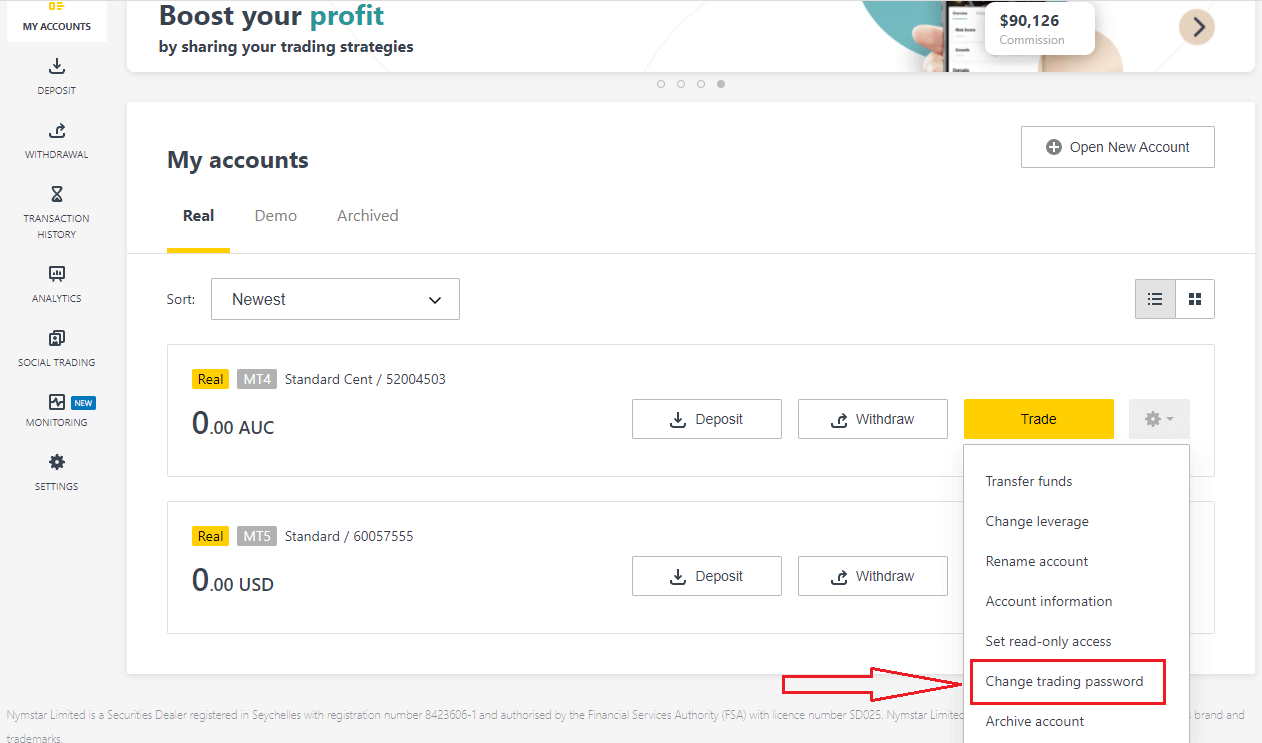
2. Voer het nieuwe wachtwoord in volgens de regels die onder het pop-upvenster worden beschreven en klik vervolgens op Wachtwoord wijzigen.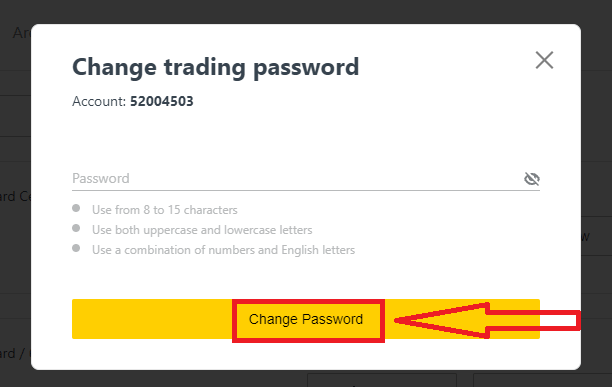
3. Afhankelijk van uw beveiligingstype ontvangt u een verificatiecode van 6 cijfers die u in deze volgende stap moet invoeren, hoewel dit niet nodig is voor een demo-account. Klik op Bevestigen als u klaar bent.
4. U ontvangt een melding dat dit wachtwoord succesvol is gewijzigd.
Alleen-lezen toegang:
Dit wachtwoord geeft beperkte toegang tot een handelsaccount aan een derde partij, waarbij alle handel is uitgeschakeld.
1. Log in op uw persoonlijke ruimte en klik op het tandwielpictogram (dropdownmenu) op een handelsaccount in Mijn accounts en selecteer vervolgens Alleen-lezen toegang instellen .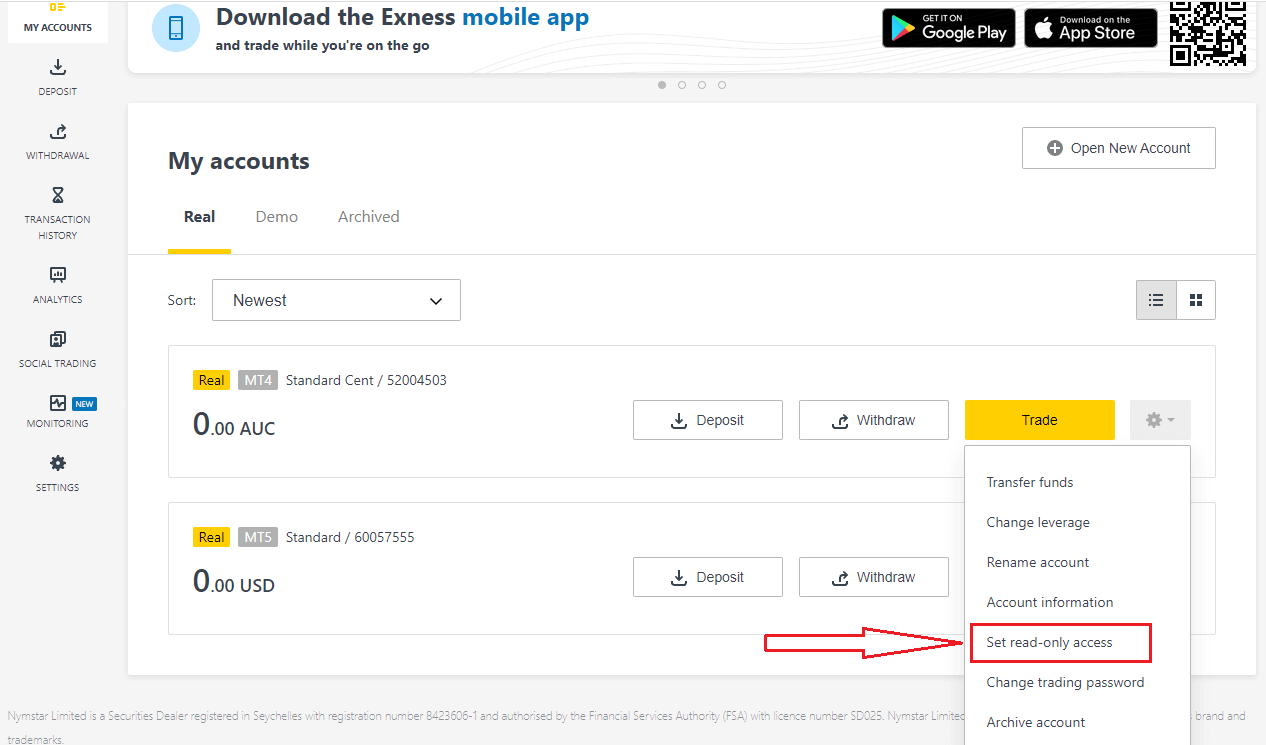
2. Stel een wachtwoord in volgens de gedetailleerde regels en zorg ervoor dat het niet hetzelfde is als uw handelswachtwoord, anders mislukt het. Klik op Bevestigen wanneer voltooid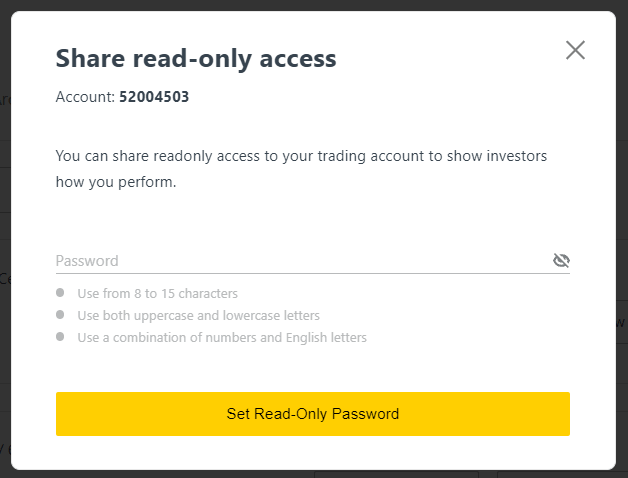
3. Een samenvatting met de server, login en alleen-lezen toegangswachtwoord wordt weergegeven. U kunt op Kopieer referenties klikken om deze op te slaan in uw klembord.
4. Uw alleen-lezen toegangswachtwoord is nu gewijzigd.
Telefoonwachtwoord (geheim woord):
Dit is uw geheime woord, gebruikt om uw identiteit te verifiëren op onze ondersteuningskanalen; via Live Chat of telefonisch.
Uw geheime woord, ingesteld toen u zich voor het eerst registreerde, kan niet worden gewijzigd, dus bewaar het veilig. Dit is om onze klanten te beschermen tegen identiteitsfraude; als u uw geheime woord bent kwijtgeraakt, neem dan contact op met Support via Live Chat voor verdere assistentie.
Ik heb mijn 6-cijferige verificatiecode te vaak verkeerd ingevoerd en ik ben nu buitengesloten.
Maak je geen zorgen, je bent tijdelijk buitengesloten, maar je kunt proberen deze actie over 24 uur opnieuw uit te voeren. Als je het eerder opnieuw wilt proberen, kan het helpen om je cache en cookies te wissen, maar houd er rekening mee dat dit niet gegarandeerd werkt.
Hoe u uw account op Exness kunt verifiëren
Wanneer u uw Exness-account opent, moet u een economisch profiel invullen en bewijs van identiteit (POI) en bewijs van verblijf (POR) indienen. We moeten deze documenten verifiëren om ervoor te zorgen dat alle handelingen op uw account door u, de echte accounthouder, worden uitgevoerd om naleving van zowel financiële regelgeving als de wet te garanderen.
Bekijk de onderstaande stappen om te leren hoe u uw documenten uploadt om uw profiel te verifiëren.
Account verifiëren op Exness
We hebben een gids voor u samengesteld om ervoor te zorgen dat u slaagt in dit document uploadproces. Laten we beginnen.
Om te beginnen, logt u in op uw persoonlijke gebied op de website, klikt u op "Word een echte handelaar" om uw profiel te voltooien. 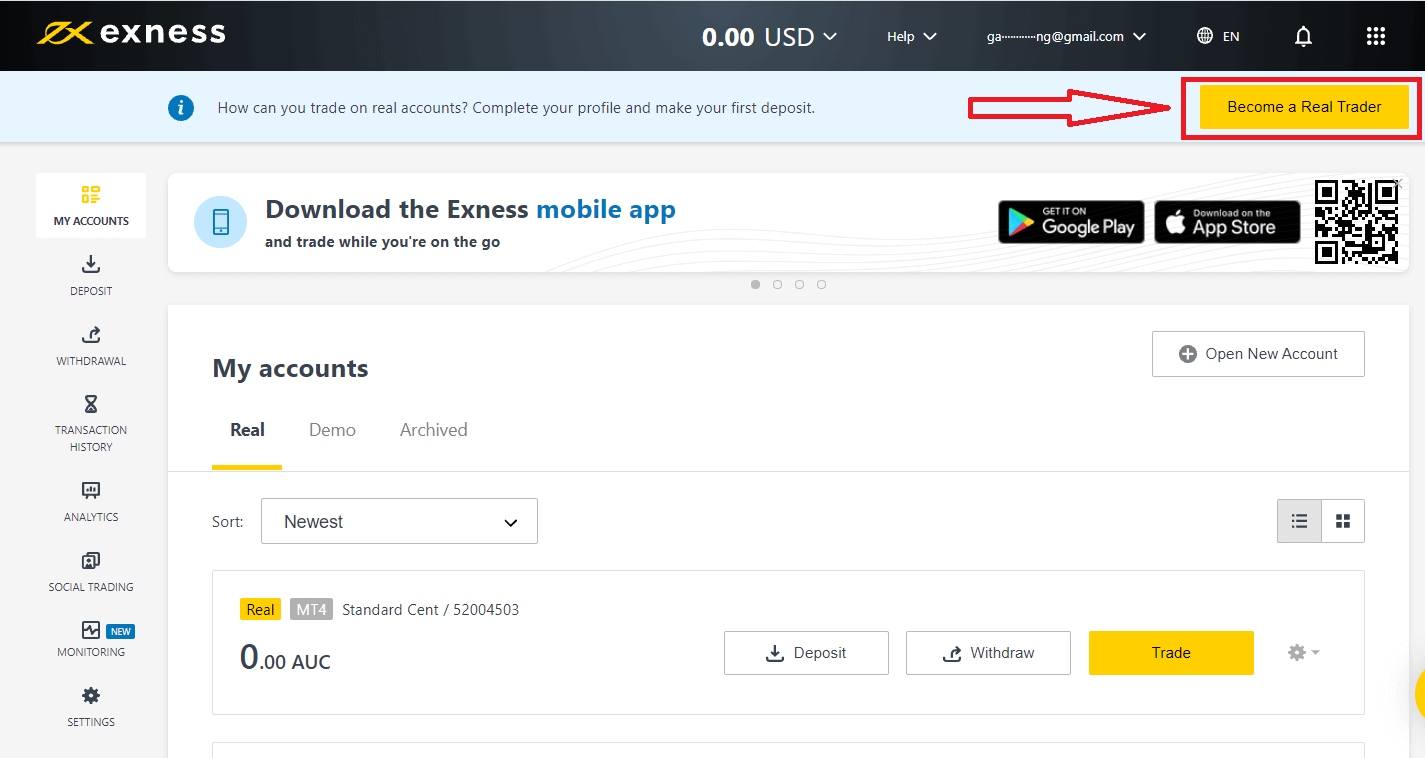
Voer uw telefoonnummer in en klik op "Stuur mij een code" om uw telefoonnummer te bevestigen. 
Voer uw persoonlijke gegevens in en klik op "Doorgaan" . 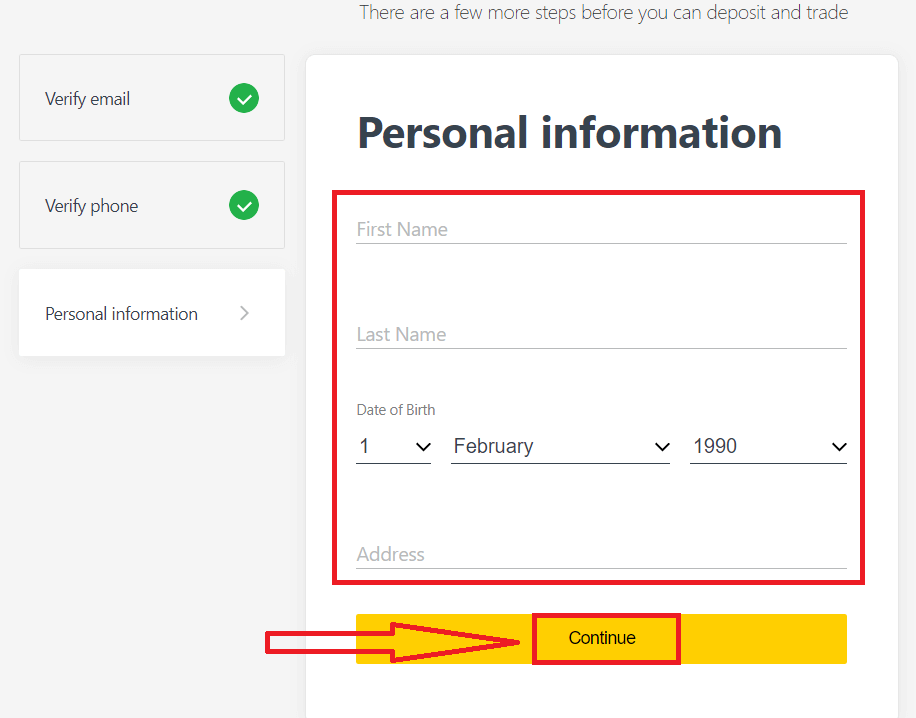
Nu kunt u uw eerste storting doen door "Nu storten" te selecteren of doorgaan met het verifiëren van uw profiel door "Voltooi verificatie" te selecteren. 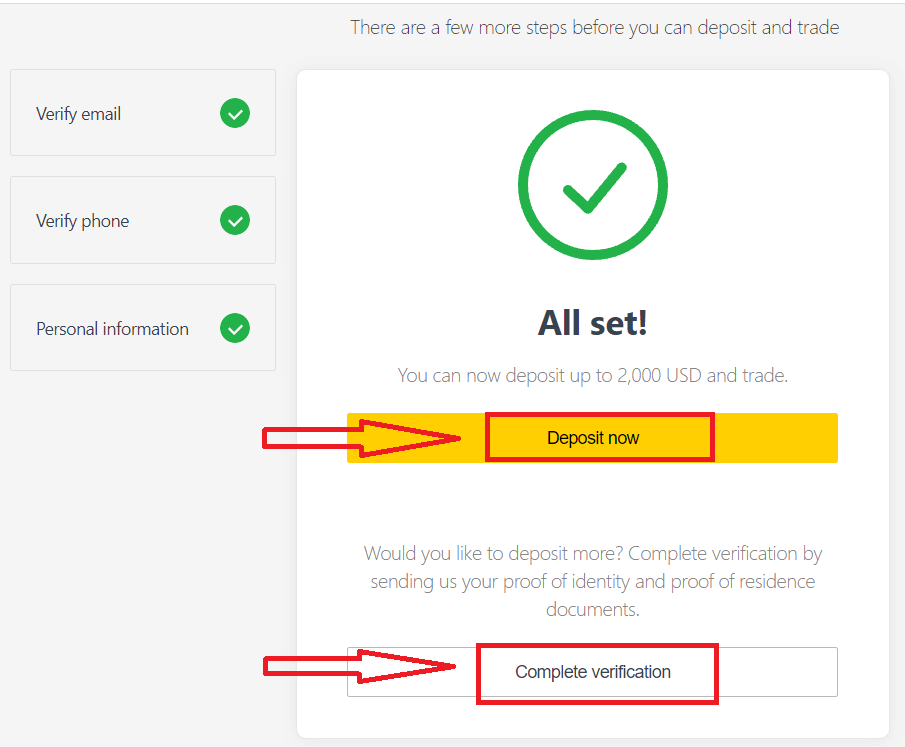
Voltooi de volledige verificatie van uw profiel om u te bevrijden van alle stortings- en handelsbeperkingen. 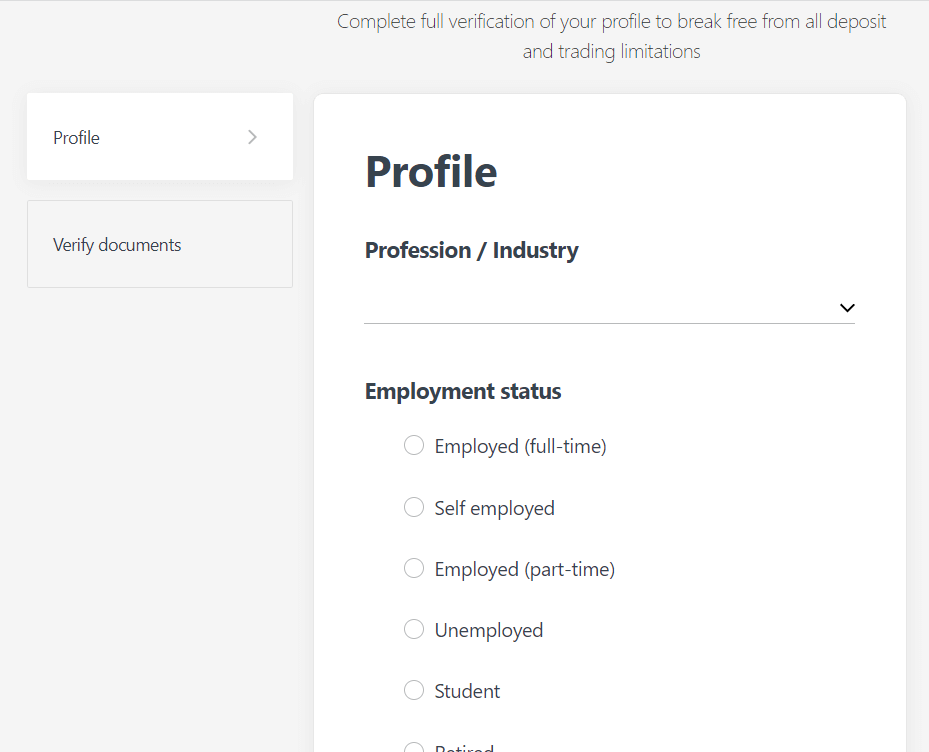
Nadat u de volledige verificatie hebt voltooid, worden uw documenten gecontroleerd en wordt uw account automatisch bijgewerkt.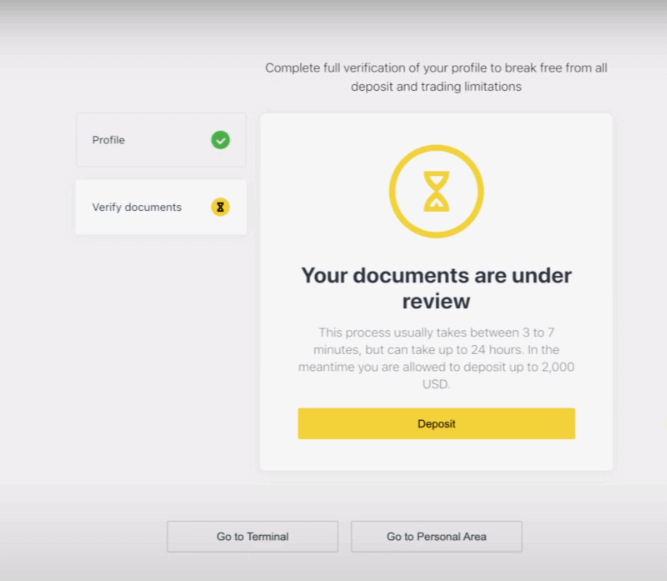
Verificatiedocumentvereiste
Hier zijn de vereisten waar u rekening mee moet houden bij het uploaden van uw documenten. Deze worden ook weergegeven op het document uploadscherm voor uw gemakVoor bewijs van identiteit (POI)
- Een document moet de volledige naam van de cliënt bevatten.
- Een document moet een foto van de klant bevatten.
- Een document moet de geboortedatum van de cliënt bevatten.
- De volledige naam moet exact overeenkomen met de naam van de rekeninghouder en het POI-document.
- De cliënt moet 18 jaar of ouder zijn.
- Het document moet geldig zijn (minimaal één maand geldig) en mag niet verlopen zijn.
- Als het document dubbelzijdig is, upload dan beide zijden van het document.
- Alle vier de randen van een document moeten zichtbaar zijn.
- Als u een kopie van het document uploadt, moet deze van hoge kwaliteit zijn.
- Het document moet door de overheid worden uitgegeven.
Geaccepteerde documenten:
- Internationaal paspoort
- Nationale identiteitskaart/document
- Rijbewijs
Geaccepteerde formaten: Foto, Scan, Fotokopie (Alle hoeken worden weergegeven)
Geaccepteerde bestandsextensies: jpg, jpeg, mp4, mov, webm, m4v, png, jpg, bmp, pdf
Voor bewijs van verblijf (POR)
- Het document mag niet ouder zijn dan 6 maanden.
- De naam die op het POR-document wordt weergegeven, moet exact overeenkomen met de volledige naam van de Exness-rekeninghouder en het POI-document.
- Alle vier de randen van een document moeten zichtbaar zijn.
- Als het document dubbelzijdig is, upload dan beide zijden van het document.
- Als u een kopie van het document uploadt, moet deze van hoge kwaliteit zijn.
- Het document moet de volledige naam en het adres van de klant bevatten.
- Het document moet de uitgiftedatum bevatten.
Geaccepteerde documenten:
- Nutsrekening (elektriciteit, water, gas, internet)
- Certificaat van verblijf
- Belastingrekening
- Bankrekeningafschrift
Geaccepteerde formaten: Foto, Scan, Fotokopie (Alle hoeken worden weergegeven)
Geaccepteerde bestandsextensies: jpg, jpeg, mp4, mov, webm, m4v, png, jpg, bmp, pdf
Wees extra voorzichtig, want er zijn veel documenten (bijvoorbeeld loonstroken en universitaire certificaten) die niet worden geaccepteerd. U wordt geïnformeerd als een ingediend document niet wordt geaccepteerd en u mag het opnieuw proberen.
Het verifiëren van uw identiteit en adres is een belangrijke stap die ons helpt uw account en financiële transacties veilig te houden. Het verificatieproces is slechts een van de maatregelen die Exness heeft geïmplementeerd om de hoogste niveaus van beveiliging te garanderen.
Voorbeelden van onjuist geüploade documenten
We hebben een aantal onjuiste uploads voor u op een rijtje gezet, zodat u kunt zien wat als onacceptabel wordt beschouwd. 1. Bewijs van identiteitsbewijs van een minderjarige cliënt:
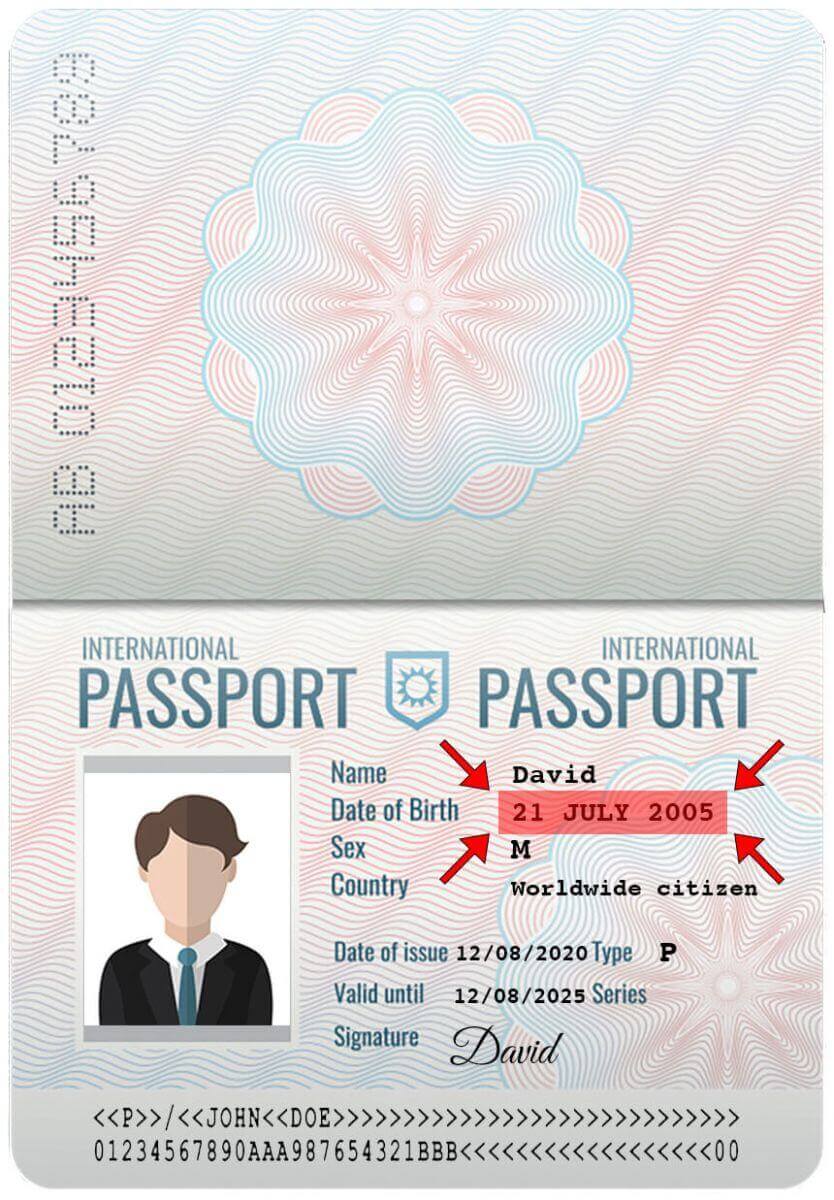
2. Bewijs van adresdocument zonder de naam van de cliënt
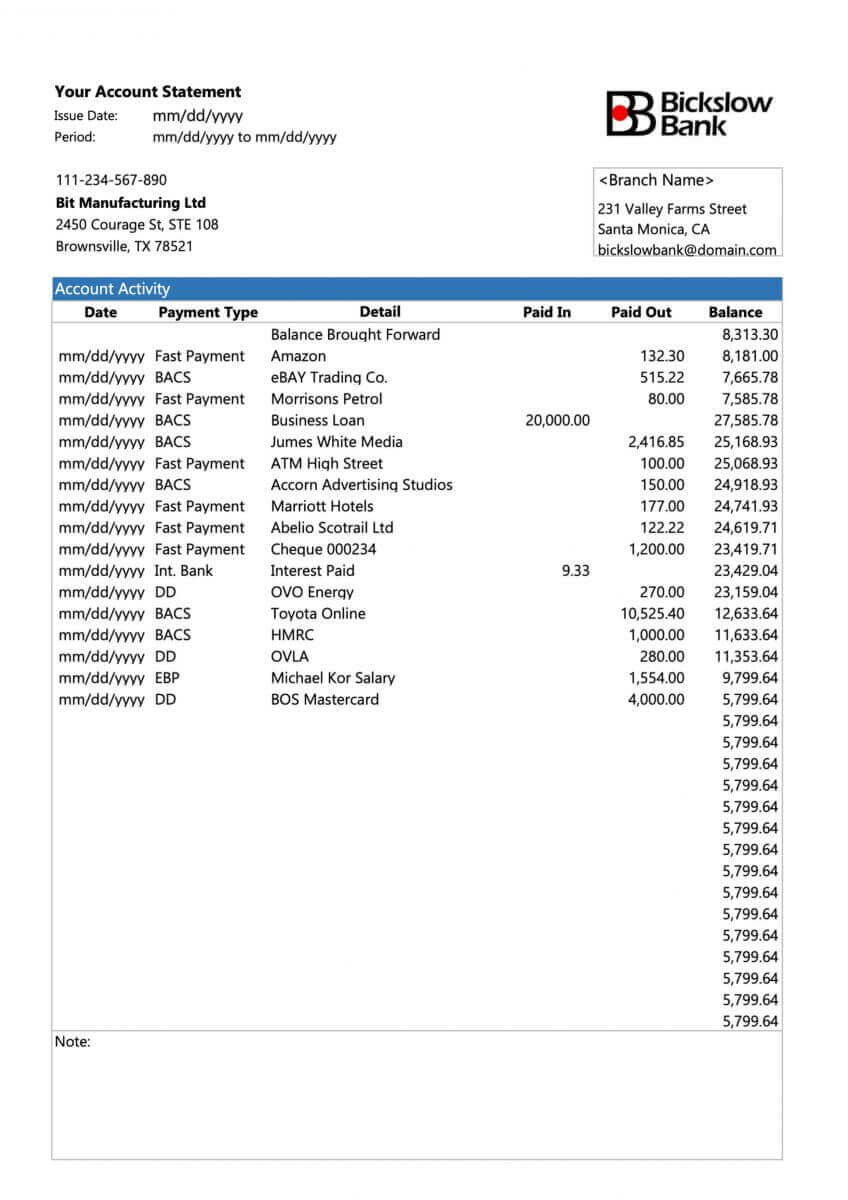
Voorbeelden van correct geüploade documenten
Laten we eens kijken naar een paar correcte uploads:1. Rijbewijs geüpload voor POI-verificatie
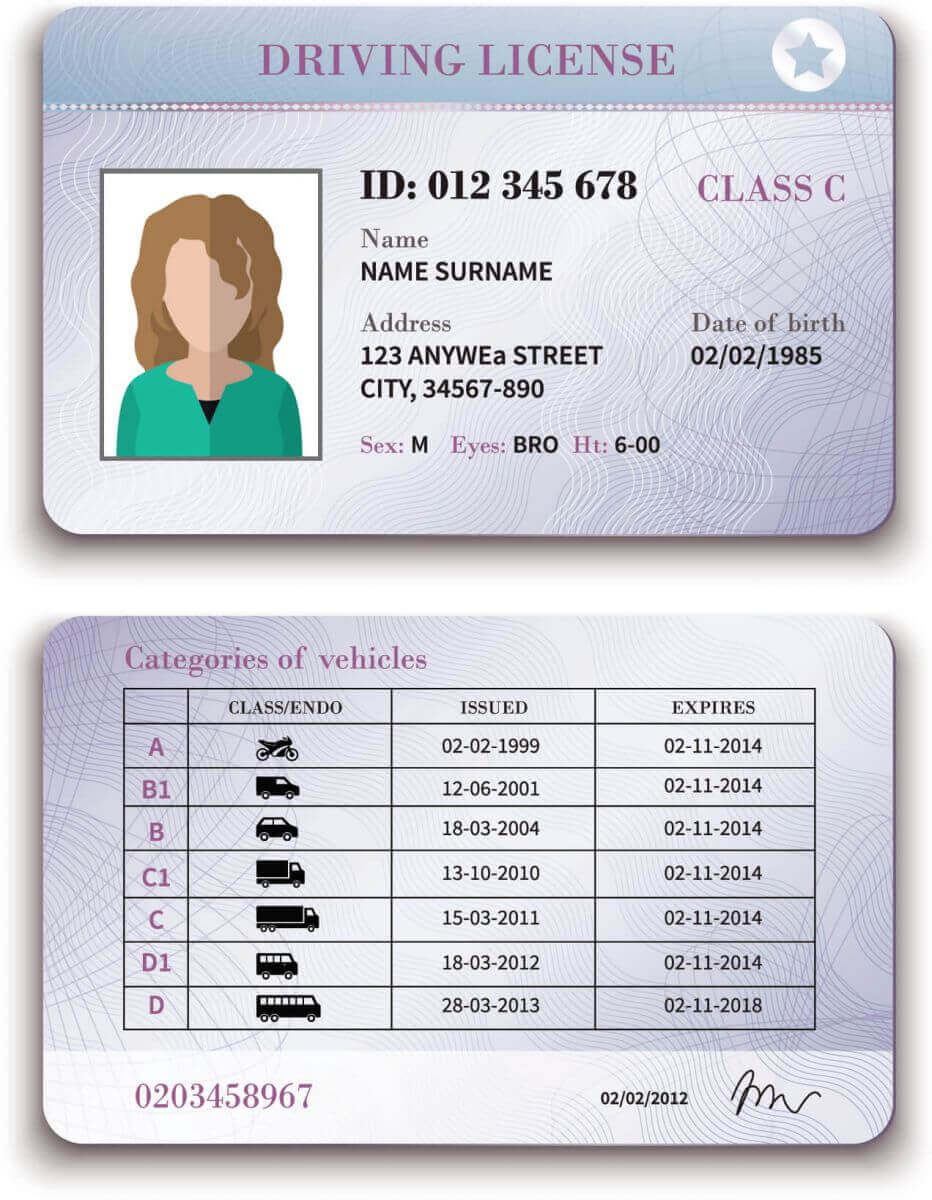
2. Bankafschrift geüpload voor POR-verificatie
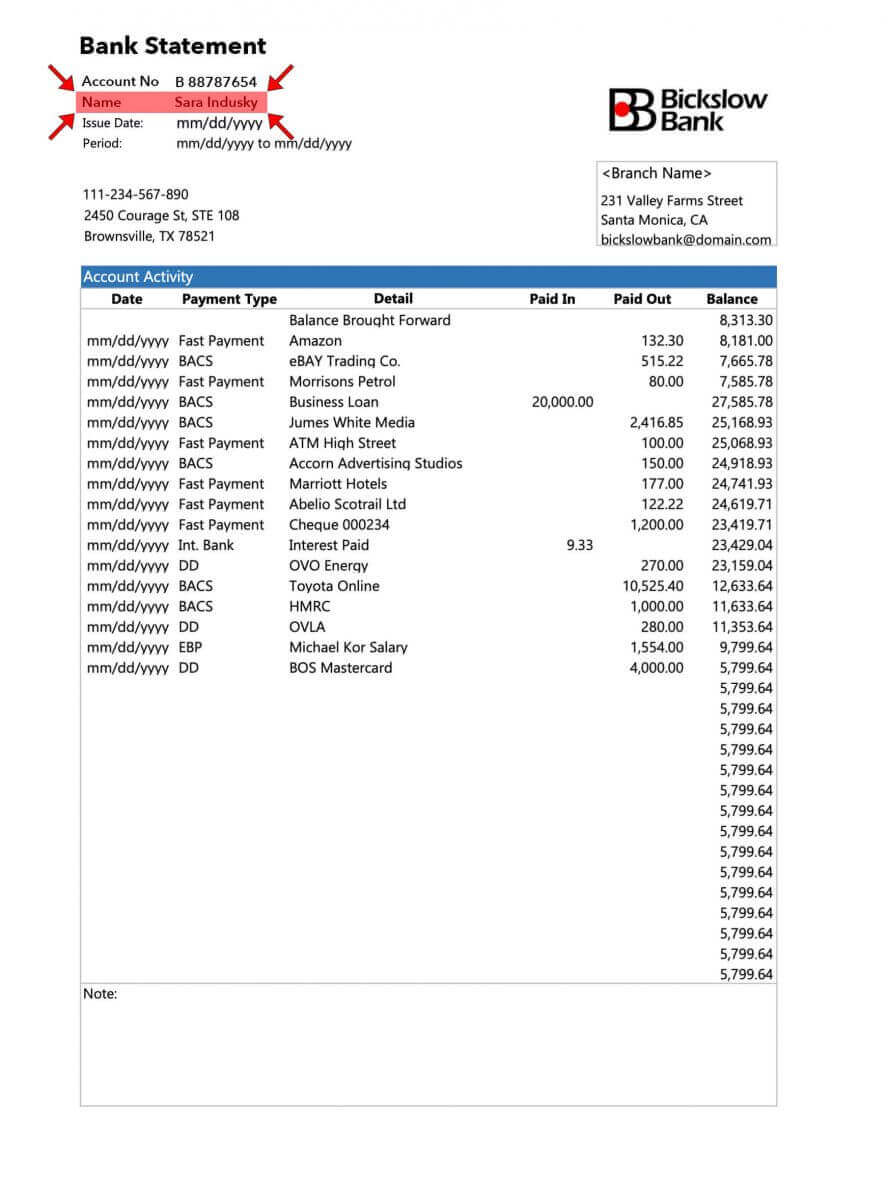
Nu u een duidelijk idee heeft van hoe u uw documenten kunt uploaden en waar u op moet letten, kunt u doorgaan en uw documentverificatie voltooien.
Veelgestelde vragen (FAQ)
Het controleren van een account is volledig geverifieerd
Wanneer u inlogt op uw Personal Area , wordt uw verificatiestatus bovenaan de Personal Area weergegeven. 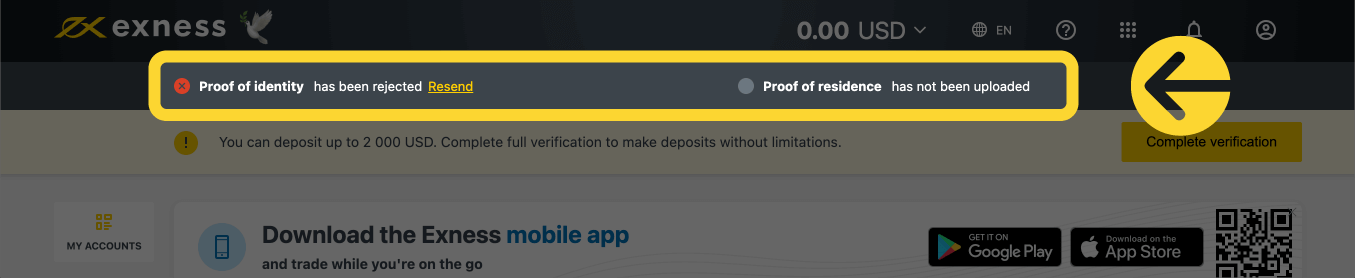
Uw verificatiestatus wordt hier weergegeven.
Tijdslimiet voor accountverificatie
Vanaf het moment van uw eerste storting krijgt u 30 dagen om de accountverificatie te voltooien, inclusief verificatie van identiteit, woonplaats en economisch profiel.
Het aantal resterende dagen voor verificatie wordt weergegeven als een melding in uw persoonlijke omgeving, zodat u het gemakkelijker kunt bijhouden telkens wanneer u inlogt. 
Hoe uw verificatietijdslimiet wordt weergegeven.
Over niet-geverifieerde Exness-accounts
Er zijn beperkingen gesteld aan elk Exness-account dat het accountverificatieproces nog moet voltooien.
Deze beperkingen omvatten:
- Een maximale storting van maximaal USD 2.000 (per persoonlijk gebied) na het invullen van het economische profiel en het verifiëren van het e-mailadres en/of telefoonnummer.
- U heeft 30 dagen de tijd om de accountverificatie te voltooien vanaf het moment dat u uw eerste storting heeft gedaan.
- Als uw identiteitsbewijs is geverifieerd, bedraagt uw maximale stortingslimiet USD 50.000 (per persoonlijke ruimte) en kunt u handelen.
- Deze beperkingen worden opgeheven zodra uw account volledig is geverifieerd.
- Als de verificatie van uw account niet binnen 30 dagen is voltooid, zijn stortingen, overboekingen en handelsfuncties niet beschikbaar totdat uw Exness-account volledig is geverifieerd.
De termijn van 30 dagen geldt voor partners vanaf het moment dat zij zich voor het eerst als klant registreren. Ook opnames zijn voor zowel partners als klanten uitgeschakeld, evenals stortingen en transacties na de termijn.
Voor stortingen met cryptovaluta en/of met bankpassen is een volledig geverifieerde Exness-rekening vereist. Deze kunnen daarom helemaal niet worden gebruikt tijdens de beperkte functionaliteitsperiode van 30 dagen of totdat uw rekening volledig is geverifieerd.
Hoe lang duurt het om een account te verifiëren?
Binnen enkele minuten ontvangt u feedback op uw ingediende identiteitsbewijs- (POI) of bewijs van verblijfsvergunning- (POR) documenten. Als de documenten echter een geavanceerde verificatie (handmatige controle) vereisen, kan het tot 24 uur duren voordat u ze indient.
Let op : POI- en POR-documenten kunnen tegelijkertijd worden ingediend. Als u dat wilt, kunt u de POR-upload overslaan en dit later doen.
Een tweede Exness-account verifiëren
Als u besluit een tweede Exness-account te registreren, kunt u dezelfde documentatie gebruiken die is gebruikt om uw primaire Exness-account te verifiëren. Alle gebruiksregels voor dit tweede account zijn nog steeds van toepassing, dus de accounthouder moet ook de geverifieerde gebruiker zijn.
Conclusie: Log efficiënt in en verifieer uw Exness-account
Inloggen en verifiëren van uw account op Exness is een eenvoudig proces dat veilige en conforme handel garandeert. Door deze gids te volgen, kunt u snel toegang krijgen tot uw account en de benodigde verificatiestappen voltooien om alle handelsfuncties en -services te ontgrendelen. Goed accountbeheer legt de basis voor een succesvolle handelsreis op Exness. Begin uw handelservaring met vertrouwen, wetende dat uw account veilig en volledig geverifieerd is.

